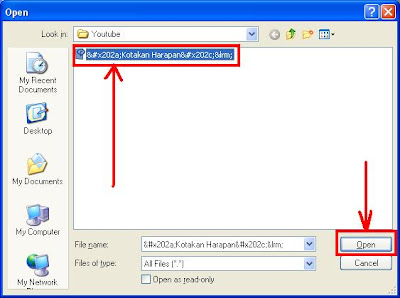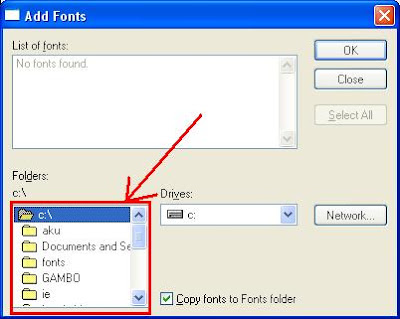*Sila Klik Pada Gambar Untuk Di Besarkan.
Klik "Start" dan pilih "Control Panel"
Klik "User Accounts"
Klik account yang anda gunakan.
Klik "Create A Password"
1. Masukkan kata laluan anda. ("Type A New Password" dengan "Type A New Password Again To Confirm" haruslah sama) *JANGAN TERLUPA PASSWORD PULAK YE !!
2. Masukkan "Password Hint" anda.
3. Klik "Create Password"
Klik "Yes, Make Private"
Klik kanan pada Desktop anda dan pilih "Properties"
Klik "Screen Saver" pada Tab
1. Pilih Screen Saver yang anda inginkan.
2. Set masa berapa lama Screen Saver akan keluar.
3. Tanda  pada "On Resume, Password Protect"
pada "On Resume, Password Protect"
4. Klik "Apply" dan klik "OK"
Jika anda ingin memadam atau menukar kata laluan. Selepas anda membuat kata laluan.
Selamat Mencuba...
Saturday, August 7, 2010
Screen Saver Bersama Kata Laluan

Posted by AyobPro at 12:10 PM 0 comments
Friday, August 6, 2010
Cara Muat Turun (Download) Video Dari Laman Sesawang Youtube

*Sila Klik Pada Gambar Untuk Di Besarkan.
Muat turun (Download) youTube downloader terlebih dahulu. youtube downloader ialah FreeWare.
Muat turun (Download) dari laman sesawang sebenar - Klik Sini
[Mirror} Muat turun (Download) dari laman sesawang MediaFire - Klik Sini
[Mirror} Muat turun (Download) dari laman sesawang 4Shared - Klik Sini
Cara-cara memasang (Install) "Youtube Downloader".
1. Klik dua kali pada "YouTubeDownloaderSetup257".
2. Klik "Run"
3. Klik "Next"
4. Klik "I Agree"
5. Klik "Next"
6. Klik "Install"
7. Klik "Finish"
Selesai memasang Youtube Downloader
Cara-cara mengguna "Youtube Downloader".
1. Pergi ke Link youtube yang anda ingin memuat turun (Download)
2. Tandakan Link (Highlight) dan copy Link. Tekan ("Control" + "C") atau (Klik Kanan dan pilih "Copy").
3. Secara automatik Link yang telah di copy tadi terkeluar di "Enter Video URL". Kalau tidak terkeluar Klik Pada kotak di bawah "Enter Video URL" dan tekan ("Control" + "V") atau (Klik kanan dan pilih "Paste").
4. Klik "OK".
5. Pilih di mana lokasi anda ingin simpan dan klik "Save".
*Pastikan anda ingat di mana anda simpan video yang anda ingin muat turun (Download)
6. Video Anda Sedang di muat turun (Download).
7. Selesai di muat turun (Download) Klik "Close".
*Kalau anda terlupa di mana anda menyimpan video yang telah anda muat turun (Download) Klik "Open Folder".
8. Pergi ke "Youtube Downloader" Klik "Convert Video [Previously Download From File]"
9. Klik pada "...."
10. Pergi ke lokasi video yang telah anda muat turun (Download). Klik pada video yang anda muat turun (Download) dan Klik "Open".
11. Terdapat beberapa pilhan "Convert". Kalau anda nak ambil lagu sahaja pilih MP3.
12. Klik "OK"
13. Set Kualiti dan Klik "OK".
14. Sedang di "Convert"
15. Klik "OK".
16. Video telah selesai di "convert" kan dan telah sedia di tonton / dengar.
Posted by AyobPro at 2:39 PM 0 comments
Thursday, August 5, 2010
Cara Untuk Merakam Screen Komputer Anda

*Sila Klik Pada Gambar Untuk Di Besarkan.
Pssssttt.. Lepas ni jangan rakam pakai Hand Phone dah. hehehe
Muat turun (Download) perisian terlebih dahulu.
Perisian Merakam Screen (Screen Recorder) ini Percuma. Muat turun (Download) dari laman sesawang (Website) - Klik Sini
Muat Turun (Download) Terus - Klik Sini
[Mirror] Muat Turun (Download) MediaFire - Klik Sini
[Mirror] Muat Turun (Download) 4Shared - Klik Sini
Cara-cara memasang (Install) "CamStudio".
1. Klik dua kali pada "CamStudio20" yang telah selesai di muat turun (Download).
2. Klik "Run"
3. Tanda  pada "I Agree with the above terms and conditions". Dan klik "Next".
pada "I Agree with the above terms and conditions". Dan klik "Next".
4. "Destination Directory" ialah di mana anda ingin menyimpan bahan (Data). (Saya Menggunakn direktori "Directory" yang asal. Sesudah anda menetapkan "Destination Directory" Klik "Start".
5. Selesai memasang (Install) CamStudio. Klik "OK".
6. Klik "OK".
CamStudio telah sedia ada di "Start Menu" anda.
"Region" Ialah tempat yang ingin anda rakamkan. anda bolehlah mencuba sendiri. Lebih mudah menggunakan "Full Screen".
Sudah boleh memulakan Rakaman ke atas Screen komputer Anda.
*Ada banyak lagi kegunaan CamStudio. Anda bolehlah cuba 1-1.
P/S : Jangan takut kepada Komputer. Kalau rosak, hantar repair. lepas tu godek la balik. ekekekeke. Ingat !!! Jangan Rakam Pakai Hand Phone Lagi ye, untuk merakam Screen Komputer Anda. hehehe.
Posted by AyobPro at 7:27 AM 0 comments
Tuesday, August 3, 2010
Cara-Cara Memasangkan Bentuk Huruf (Font)

*Sila Klik Pada Gambar Untuk Di Besarkan.
Muat turun (Download) bentuk huruf (Font) terlebih dahulu. Aku bagi dua laman sesawang (Website) untuk muat turun (Download) secara Percuma (Free) :-
Laman Sesawang 1 - Klik Sini
Laman Sesawang 2 - Klik Sini
Macam mana cara memasang bentuk huruf (Font) ?
1. Pergi ke "Start" menu dan pilih "Control Panel"
2. Cari folde "Fonts" dan "Klik 2 Kali" pada folder "Fonts"
3. Klik "File"
4. Pergi ke folder bentuk huruf (Font) yang anda telah download. *Pastikan bentuk huruf (Font) yang anda download Telah Di "Extract"
5. Setelah memilih folder yang terdapat bentuk huruf (Font). Secara automatik bentuk huruf (Font) yang ada di dalam folder itu akan terkeluar di "List of fonts"
6. Klik bentuk huruf (Font) yang anda mahu masukkan. Kalau bentuk huruf (Font) anda ada banyak dan anda mahu memasukkan semua klik sahaja pada "Select All" dan klik "OK".
7. Selesai memasang bentuk huruf (Font).
P/S : Siot betul. Buruk gile bentuk huruf (Font) "Asian Girl" ni. Orang yang buat bentuk huruf (Font) ni mesti dah penah datang asia. Sebab tu dia kutuk cara budak perempuan asia menulis. ekekekekekeke.
Posted by AyobPro at 1:43 PM 0 comments